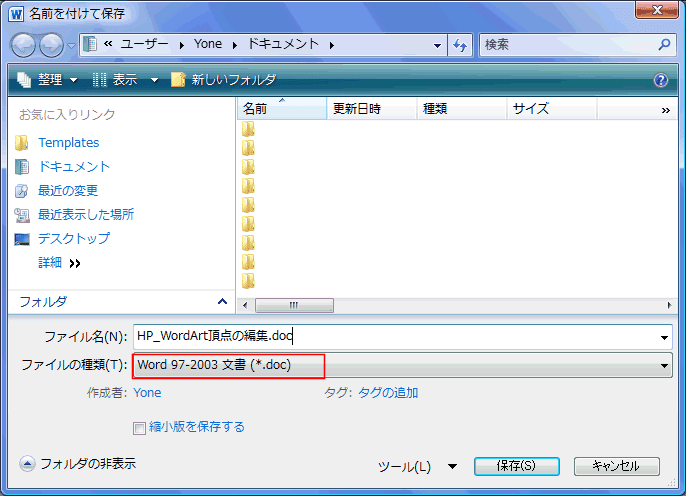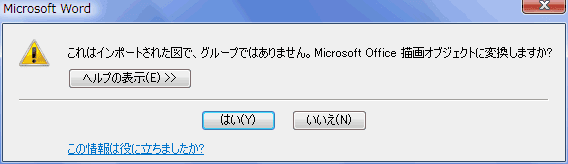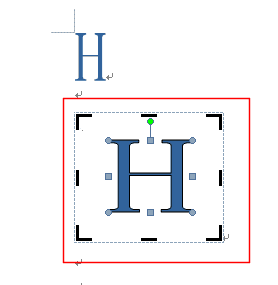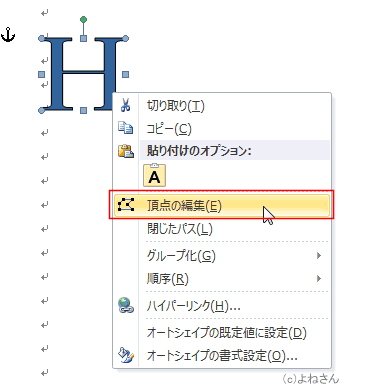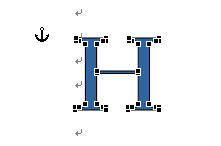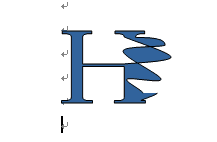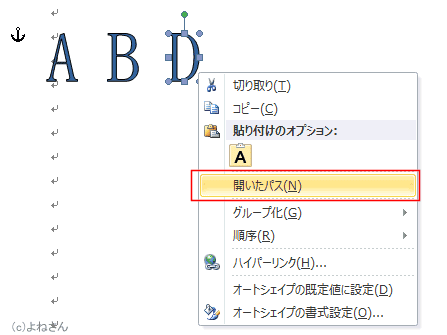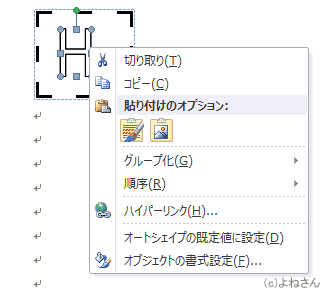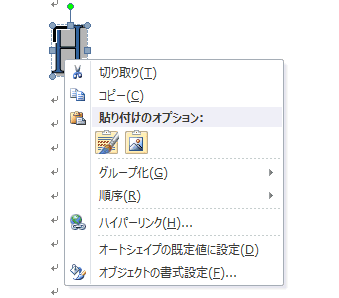-
よねさんのExcelとWordの使い方 »
-
ワード2010基本講座 »
-
ワードアート・Smart Art »
-
ワードアートを使った図形の頂点の編集をしたい
ワード2010での操作手順 Topへ
- 従来のワードアートで文字の変形を頂点の編集で行っていたのがWord2010ではできない・・・といった質問を受けました。
- ワードアートで文字を作成し、図(Windowsメタファイル)として貼り付け→図の編集→頂点の編集 といった手順で行っていたとのことでした。
- ワード2010では図形(従来のオートシェイプ)では「描画ツール」リボンが表示され、頂点の編集が利用できますが、図ではできないようです。
- Word2010で試した手順を以下に示します。ただし、全ての文字がうまくできるというわけではなさそうです。
- 従来のワードアートを作成するため、何も入力していない状態で、ファイル→名前を付けて保存で「Word97-2003文書(*.doc)」形式で保存します。
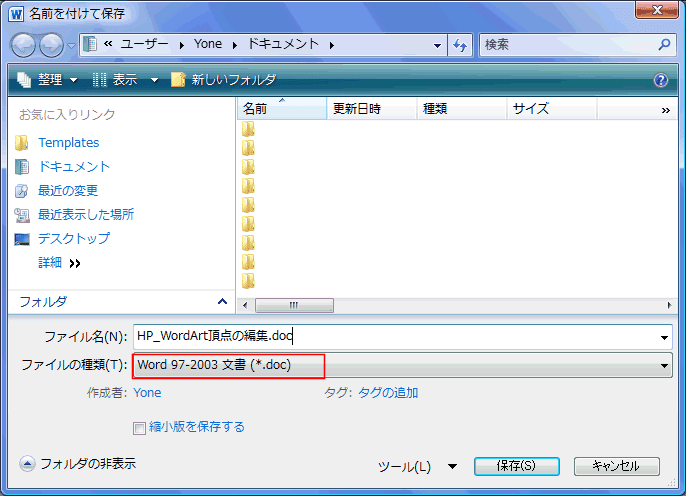
- タイトルバーに「互換モード」となっているのが確認できます。
従来のワードアートで「H」という文字を作成しました。
- この時のスタイルも影なしで塗りつぶしたスタイルがよさそうです。

- ワードアートを選択して、[ホーム]タブで[コピー]を実行します。
アートアートの2行程度下の行にカーソルを表示し(Enterキーで移動し)、[貼り付け]→[形式を選択して貼り付け]で「図(拡張メタファイル)」を選択しました。

- 貼り付けた図を右クリックし、「図の編集」を実行します。

- Microsoft Office 描画オブジェクトに変換しますか? と聞いてきますので、「はい」をクリックします。
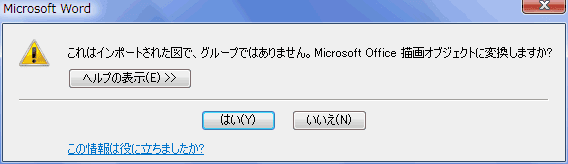
- 描画キャンバス内に図が貼り付けた状態になっています。
下図は説明のため図を拡大しています。
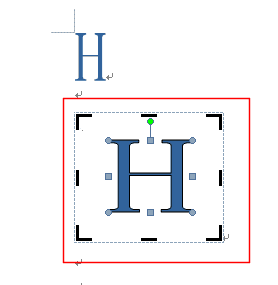
- 描画キャンバスはいらないので、内部の図を外へ移動します。

- 描画キャンバスは選択して、Deleteキーで削除しました。
- 図を右クリックすると、「頂点の編集」があります。これを実行します。
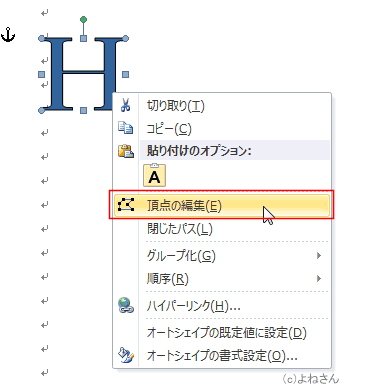
- 頂点が表示されました。これで頂点の編集が可能になりました。
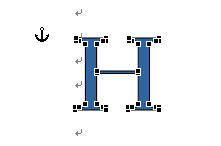
- 適当に頂点の編集をしてみました。センスがない・・・(-_-;)
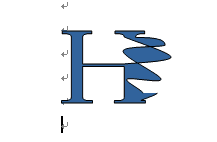
頂点の編集が可能なもの/そうでないもの Topへ
- 全ての文字が編集可能ではなく、ちょっと試したところ以下のような結果になりました。
- 「開いたパス」があるために? 頂点の編集ができないものがあるようです。
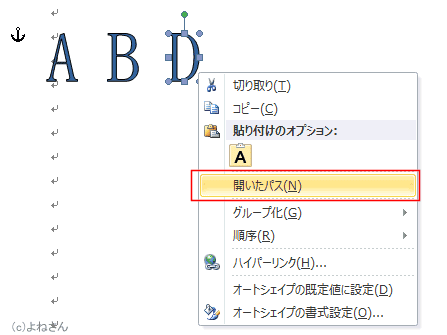
- こちらは可能な文字の例です。

- 塗りつぶしがないものや影の設定があるものも頂点の編集ができないようです。
右クリックしても、「頂点の編集」が表示されません。
| 塗りつぶしの無いもの |
影の設定があるもの |
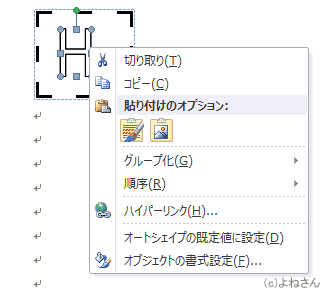 |
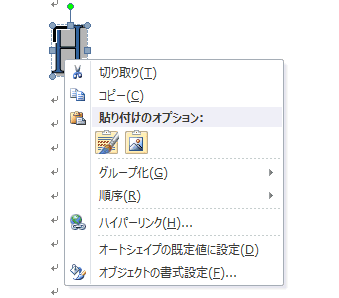 |
よねさんのExcelとWordの使い方|ワード2010基本講座:目次|ワードアート・Smart Art|ワードアートを使った図形の頂点の編集をしたい